データベースに対するグローバル リソース ダイアログでは、以下の操作によりデータベースのリソースを追加することができます:
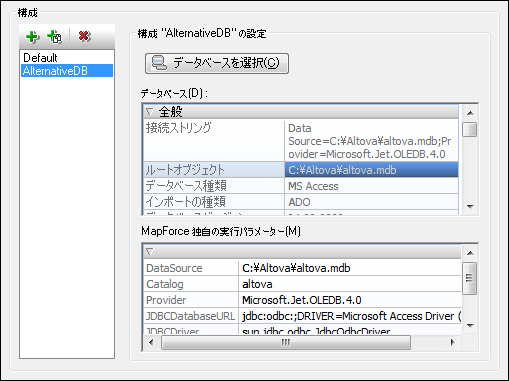
グローバル リソース ダイアログのアイコン
|
構成の追加: 追加する構成の名前を入力するための、構成の追加ダイアログが表示されます。 |
|
構成をコピーして追加: 選択された構成のコピーとして追加する構成の名前を入力するための、構成の追加ダイアログが表示されます。 |
|
削除: 選択された構成を削除します。 |
検証されていない接続情報の保存
入力された接続情報で正しくデータベースに接続できない場合、これはサーバーにソリューションのサーバーのデプロイ時の接続情報は正確でも、サーバーがローカルマシンで作動しない場合があります。接続が(グローバルリソースを定義する)ローカルマシンから作動しない場合、接続情報ダイアログ(下のスクリーンショット)が表示されます。
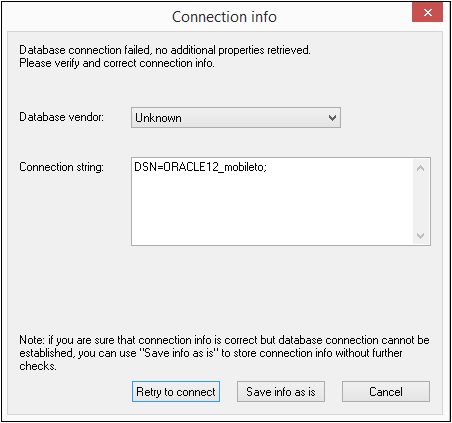
以下のオプションがあります:
•接続を再度試みる: ローカルマシンからの接続を有効化する接続情報を入力し、「接続を再度試みる」 をクリックします。は、接続を試みます。
•情報をそのまま保存する: または接続または接続情報を検証することなく接続情報を保存します。この接続情報はソリューションがサーバーにデプロイされる時に使用されます。
•キャンセル: グローバルリソースとしてデータベースを定義することをキャンセルする。
エイリアスの定義
以下の操作によりエイリアス(名前と構成) を定義することができます:
1.エイリアスに名前を付ける: リソース エイリアス テキスト ボックスにエイリアスの名前を入力します。
2.構成を追加する: 構成ペインには、デフォルトで (名前変更や削除を行うことができない) Default という名前の構成が表示されます。構成の追加または構成のコピーを追加アイコンをクリックして、表示されるダイアログにて構成名を入力することで、必要なだけの構成を追加することができます。構成の追加または構成のコピーを追加アイコンをクリックして、表示されるダイアログで構成の名前を入力することで、構成が追加されます。「OK」 をクリックすることで新たな構成が構成ペインに表示されます。同じ作業を必要な数だけ繰り返してください。
3.構成のリソースとなるデータベースを選択する: 構成ペインに表示された構成を選択し、「データベースを選択」 ボタンをクリックします。グローバル リソース接続を作成ダイアログが表示されます。 フォルダーにアクセスするためにセキュリティの資格条件が必要な場合、ユーザー名とパスワードフィールドを指定してください。
4.データベースへ接続する: 接続ウィザード、 既存の接続、 ADO 接続、ODBC 接続、または JDBC 接続を使用して、データベースへの接続を作成します。
5.ルート オブジェクトの選択: ルート オブジェクトを選択することのできるデータベースへ接続した場合、サーバー上にあるルート オブジェクトを選択するためのダイアログが表示されます (以下のスクリーンショットを参照)。ルート オブジェクトを選択して、「ルート オブジェクトを設定」 をクリックしてください。選択されたルート オブジェクトが、この構成が使用された時にロードされるルート オブジェクトとなります。

ルート オブジェクトを選択しなかった場合 (「スキップ」 ボタンをクリックした場合)、グローバル リソースがロードされた際にルート オブジェクトを選択することになります。
6.複数の構成を必要に応じて定義する: 作成されたその他の構成に対してデータベース リソースを指定します (作成された構成に対して上記のステップ 3 から 5 までを繰り返します)。新たな構成をエイリアス定義へ追加することもできます。
7.エイリアスの定義の保存: 「OK」 をグローバルリソースダイアログ内でクリックし、エイリアスとその構成をグローバルリソースとして保存します。グローバルリソースは、グローバルリソースの管理ダイアログ内でデータベースの下にリストされています。


